Win11系统推出后,给用户带来了许多全新的功能,那么大家知道Win11笔记本如何分区吗?可能有的朋友还不太了解,那么今天小编就为大家带来了Win11笔记本分区方法介绍,希望可以帮助到大家哦。
1、首先右击“此电脑”,选择“管理”,然后在“计算机管理”窗口左侧列表中选择“磁盘管理”。
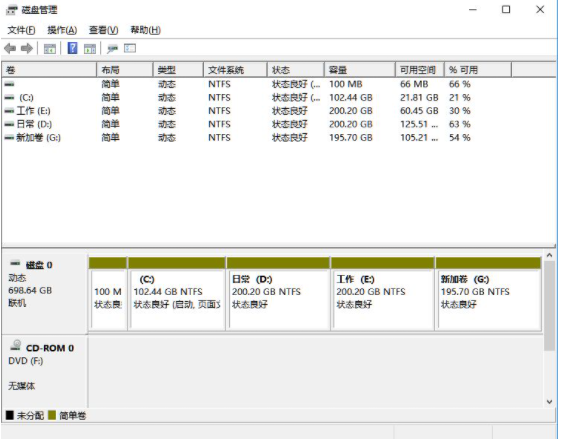
2、然后在分区列表中,右击分区的部分,并选择“压缩卷”。
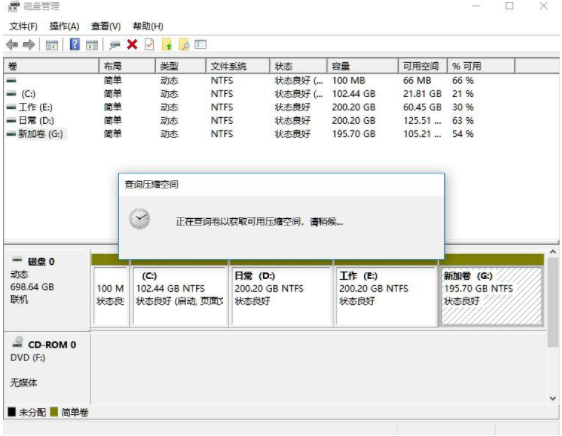
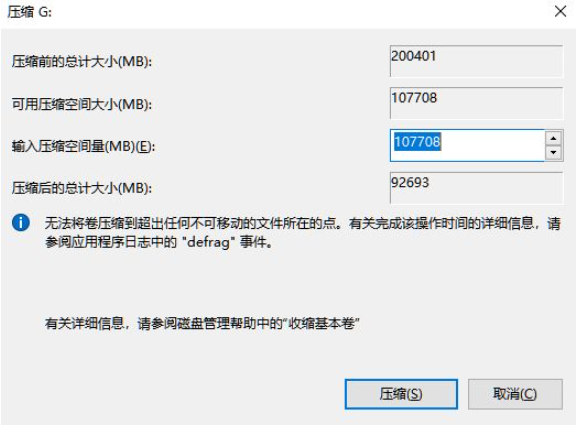
3、输入希望分出空间大小要注意至少留下50GB的容量,确定容量后,点击“压缩”即可。
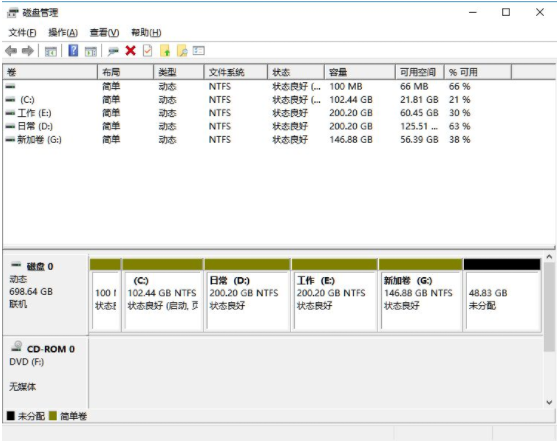
4、随后右击空间,选择“新建简单卷”,并点击“下一步”即可。
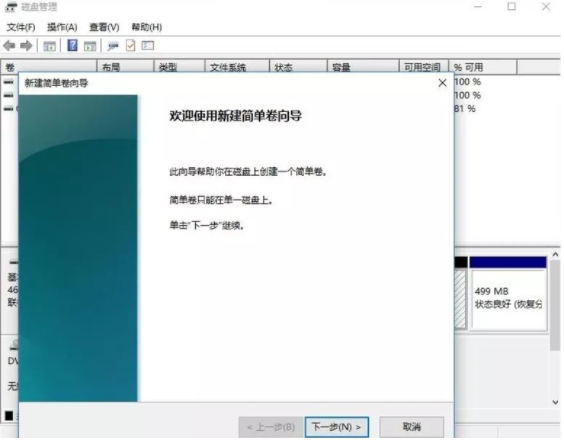
5、对于还未分配的空间,也能选择它并进行分区,在选中的分区上右击,选择“扩展卷”即可。
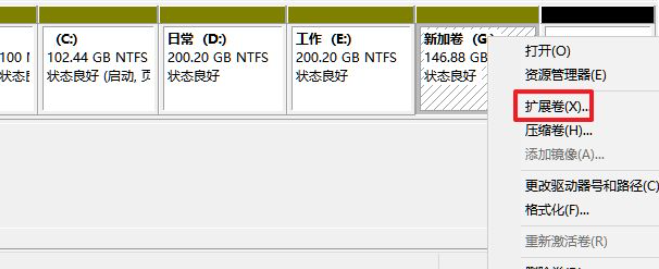
以上就是小编带来的Win11笔记本分区方法介绍,有需要的朋友们赶紧来了解一下吧!
- 如何修复Ubuntu系统提示的程序错误?
- Linux如何使用工具来加密数据?
- Win7禁用windows media center的技巧
- Win7系统打开屏幕键盘的三大方法
- Win8系统自动进入睡眠功能怎么关闭?
- 双系统中怎么把Win8.1设置为默认启动系统
- Win8系统怎么修改C盘盘符名称?
- 安装Win8.1时如何跳过商店应用安装过程
- Win8提示需要相应权限才能使用摄像头怎么办?
- Win10缺少boot.wim文件无法安装怎么办?
- 联想笔记本WinXP开启蓝牙的方法
- 升级Win10后怎么退回Win7/Win8
- WinXP如何连接蓝牙鼠标
- Win10系统如何使用命令卸载自带应用?
- Win10正式版怎么免费激活?
- Win7安装IE8出现“此安装不支持您的操作系统的当前语言”怎么办
- Win10全新开始菜单使用全攻略
- 在Linux系统中如何使Docker镜像变小
- Linux使用sed命令添加字符串的方法
- Win7开机报错BaiduSdTray.exe损坏的完美解决方案
- Win7系统网页显示不完整的应对措施
- Win8双系统如何设置选择系统的等待时间?
- Win8.1 rasman.dll丢失导致程序无法运行怎么办?
- Win8.1关闭用户账户控制后Metro应用无法打开的解决方法
- Win7通过设备管理器启用SATA硬盘的方法
- Spotlife For Mac
- Merlin For Mac
- XnRetro For Mac
- Serato DJ For Mac
- Density For Mac
- Translate Tab For Mac
- App Tamer For Mac
- 消灭星星3 pop star
- 腾讯游戏盒子
- MP4tools For Mac
- 模拟人生4空心圈型耳环MOD v1.50
- 赛博朋克2077巫师叶奈法服装MOD v2.86
- 模拟人生4迷你的铁圈耳环MOD v2.13
- 巫师3狂猎武器符文永久发光MOD v1.85
- 模拟人生4粉红激情壁纸MOD v3.19
- 鬼谷八荒满魅力三红仙女初始存档 v3.2
- 怪物猎人世界冰原延长物品增益MOD v1.85
- 坎巴拉太空计划苏27重型战斗机MOD v3.43
- 怪物猎人世界冰原双刀全面加强MOD v2.24
- 巫师3狂猎更精致的图标MOD v3.83
- cashless
- cash machine
- cashmere
- cashpoint
- cash register
- cash-strapped
- casing
- casino
- cask
- casket
- 褚遂良雁塔圣教序/中国历代名碑名帖原碑帖系列/书法系列丛书
- 嫉妒--一桩不可告人的心事(精)
- 怀仁集王羲之圣教序/中国历代名碑名帖原碑帖系列/书法系列丛书
- 伊索寓言(彩绘注音版)/小学生拓展阅读系列
- 展玉涛养肝饮食(大字版)
- 青春奇妙物语(7)
- 胃肠急症--关键临床问题的循证解答(精)
- 王崧舟观课十讲
- 第一滴血(2生死与共)
- 精益服务解决方案(公司与顾客共创价值与财富白金版)/精益思想丛书
- [BT下载][藏海花][第20集][WEB-MKV/1.24G][国语配音/中文字幕][4K-2160P][H265][流媒体][ZeroTV]
- [BT下载][跟我走吧][第11集][WEB-MP4/0.21G][国语配音/中文字幕][1080P][流媒体][ZeroTV]
- [BT下载][万古剑神][第03-04集][WEB-MP4/1.36G][国语配音/中文字幕][4K-2160P][H265][流媒体][ParkTV]
- [BT下载][多大点事儿][第27集][WEB-MKV/0.32G][国语配音/中文字幕][1080P][H265][流媒体][ZeroTV]
- [BT下载][多大点事儿][第27-28集][WEB-MKV/0.80G][国语配音/中文字幕][1080P][流媒体][ParkTV]
- [BT下载][多大点事儿][第27-28集][WEB-MKV/0.96G][国语配音/中文字幕][1080P][流媒体][MiniTV]
- [BT下载][探索新境][第03-04集][WEB-MKV/2.75G][国语配音/中文字幕][4K-2160P][H265][流媒体][ParkTV]
- [BT下载][斗罗大陆2:绝世唐门][第09集][WEB-MKV/0.53G][国语配音/中文字幕][1080P][流媒体][MiniTV]
- [BT下载][斗罗大陆2:绝世唐门][第21-22集][WEB-MKV/2.39G][国语配音/中文字幕][4K-2160P][H265][流媒体][P
- [BT下载][藏海花][第20集][WEB-MKV/0.76G][国语配音/中文字幕][1080P][流媒体][MiniTV]